概述
本文主要是要向大家分享如何使用JFrog Artifactory,Bintray实现Library库从开发阶段snapshot版本到release版本发布的经验
一 工具介绍
1.1 JFrog Bintray
Bintray 是一个非常好的库托管平台,深受开发者的喜爱,有很多优秀的开源库,都托管在此;Gradle默认是支持jcenter自动依赖下载的,我们完全可以依赖其发布我们自己的开源库
关于Bintray的注册可以参考Register_Jcenter这篇文章
NOTE: 注意你的用户名和apikey它将是你以后需要频繁使用的参数
1.2 JFrog Artifactory
上面我们知道Bintray是非常好的库托管平台,开始其支持发布release版本的库。但是其不支持快照版本的发布,显然artifactory为我们提供了很好的选择。
二 申请流程
2.1 申请加入oss.jfrog.org
-
首先你要申请将你的开源库发布到jcenter中,如下图所示:
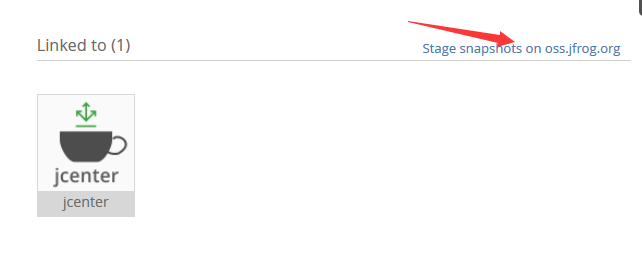
-
点击红色箭头的,跳转到如下界面
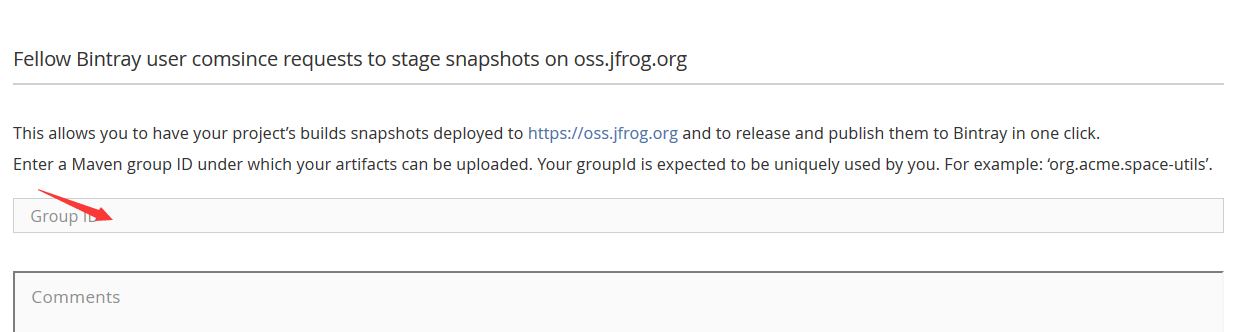 注意填写正确你的GroupId,将来你上传到Jfrog Atifactory时,必须要与这个groupId才能上传正确,不然会报403错误
注意填写正确你的GroupId,将来你上传到Jfrog Atifactory时,必须要与这个groupId才能上传正确,不然会报403错误
点击sendRequest后,需要等待半天时间,如果国内是白天,美国时间毕竟也是晚上,所以一般第二天可以收到申请通过的消息
三 发布快照版本到Artifactory
当你成功收到bintray发来的如下信息后,如下图:
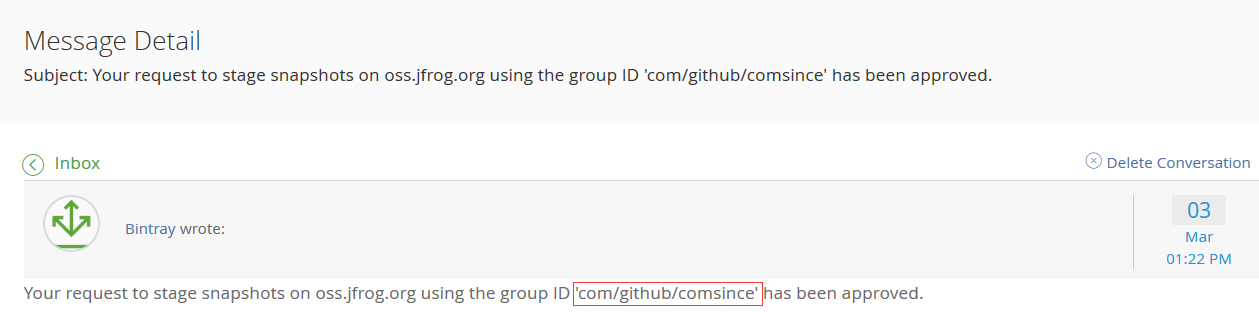 就代表如下信息已经生成了
就代表如下信息已经生成了
3.1 登录
- 登录oss.jfrog.org 相信这个问题会一直困扰大家,其实你在jcenter申请成功后,bingtray的username和apikey就已经自动成为你登录这个网站的用户名和密码
- 这个groupId已经自动添加到oss-release-local 和 the oss-snapshot-local 两个仓库中,如下图:
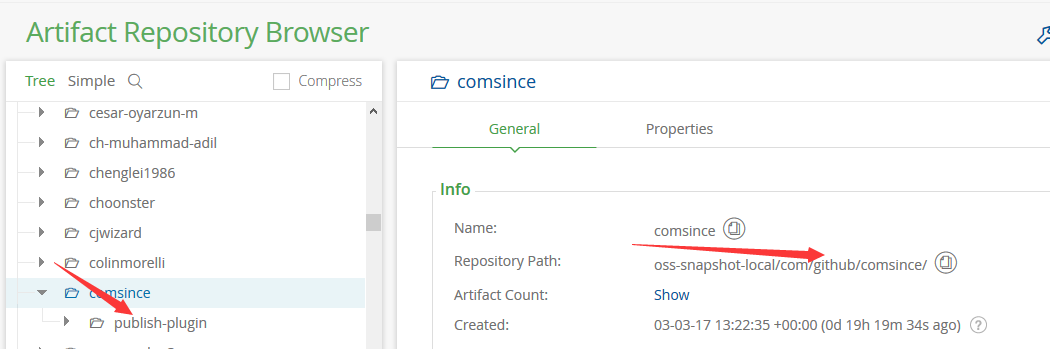
3.2 Gradle插件集成
- 发布插件到JFrog Artifactory 如果你想通过Artifactory Gradle Plugin 发布开源库,可以利用如下插件实现Gradle_Plugin_For_Publish
3.3 完成快照版本发布
- 发布完成后,可以到这里查看,如下图
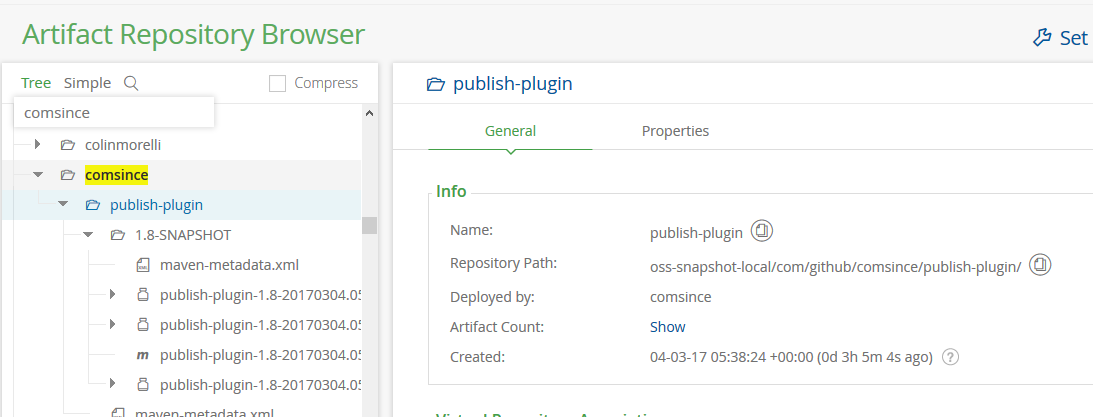
3.3 发布到Jcenter
Release版本发布 如果快照版本测试通过,这时就要将其发布到jcenter供开发者使用,官网提供了如下两种方式:
- 使用Jinkins Artifitory Plugin
- 调用发布API 这里我们使用第二种方式,直接调用api的方式,首先看下面的build信息,注意buildnumber
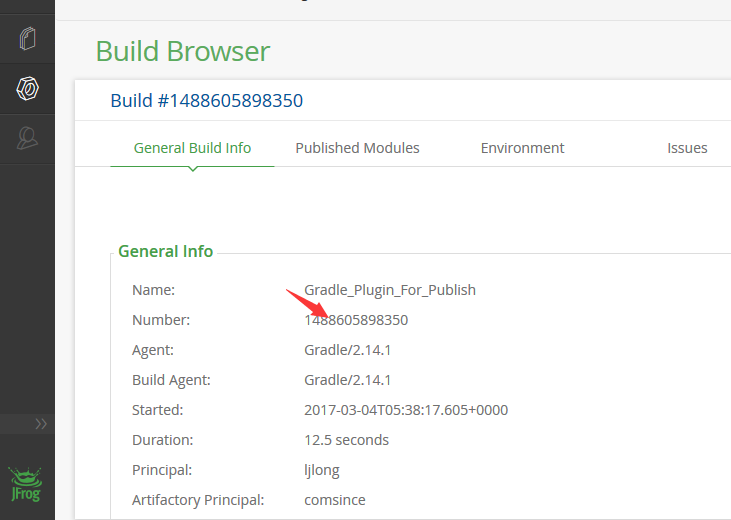
使用curl命令如下:
curl -X POST --header "content-length:0" -u bintrayUser:apiKey http://oss.jfrog.org/api/plugins/build/promote/snapshotsToBintray/${buildName}/${buildNum}
buildName和buildNum可以在这里查看
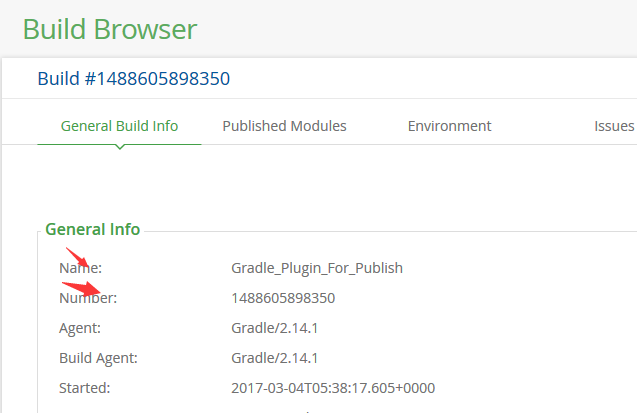
发布Gradle_Plugin_For_Publish至Jcenter命令如下:
curl -X POST --header "content-length:0" -u bintrayUser:apiKey http://oss.jfrog.org/api/plugins/build/promote/snapshotsToBintray/Gradl
e_Plugin_For_Publish/1488605898350
成功信息如下:Build Gradle_Plugin_For_Publish/1488605898350 has been successfully promoted
此时你的snapshot版本就自动发布到jcenter中去了